电脑版百度输入法恢复显示状态栏的方法
2023-10-05 09:43:55作者:极光下载站
一些小伙伴喜欢在自己的电脑中安装一个百度输入法,那么在输入文字的时候,通过百度输入法可以快速的将自己需要的文字内容输入出来,但是一些小伙伴在使用的过程中不小心将百度输入法的状态栏隐藏了起来,那么当我们想要进行表情包的选择以及更换皮肤壁纸的时候,就会找不到状态栏进行操作,这种情况我们可以有多种解决方法,你可以在任务栏右下角的语言切换位置进行右键,选择显示状态栏即可,或者可以直接输入内容,在显示的输入法位置进行右键点击,同样可以显示状态栏,下方是关于这个问题的具体操作方法,如果你需要的情况下可以看看方法教程。

方法步骤
1.当我们在使用百度输入法的时候,有些时候会不小心将状态栏进行右键,选择了【隐藏状态栏】。
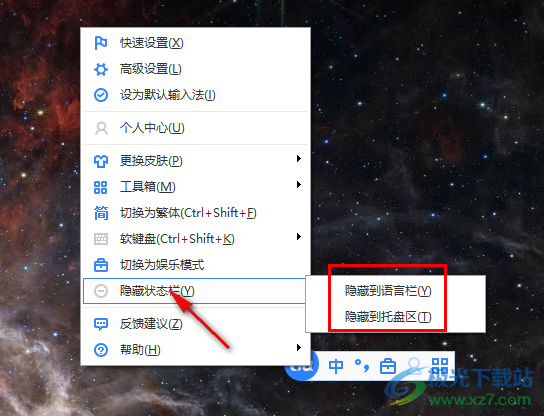
2.比如不小心将状态栏隐藏到了语言位置,那么我们可以在任务栏中将中英文切换图标进行右键点击。
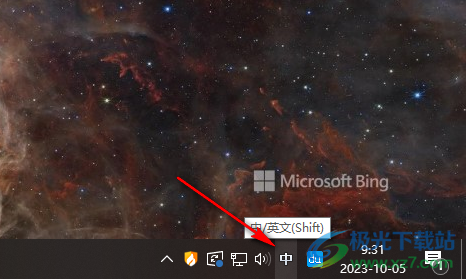
3.随后即可在旁边出现一个菜单选项,将其中的【显示状态栏】选项进行点击一下就好了。
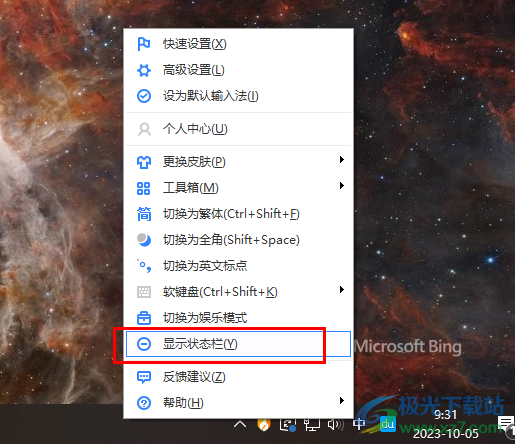
4.如果你不小心将状态栏隐藏到了托盘的位置,那么同样在任务栏中将托盘打开将百度输入法图标点击一下即可。
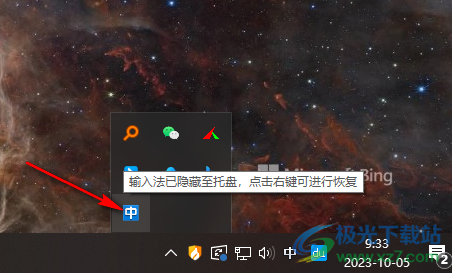
5.还有一种解决方法,你可以直接在电脑上任意的输入自己需要的内容,然后在出现的输入法工具的空白位置进行右键点击。

6.在打开的菜单选项中将【显示状态栏】选项进行点击一下即可显示状态栏。
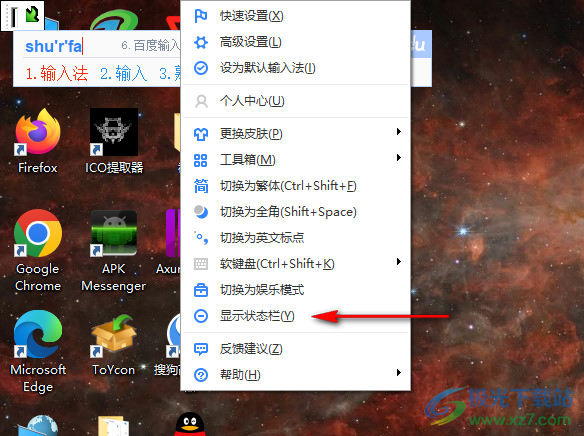
以上就是关于如何使用百度输入法显示状态栏的具体操作方法,我们在使用百度输入法的过程中,常常会使用到很多的设置功能,如果不小心将其中的状态栏进行隐藏了起来,那么就可以通过上述的方法将其显示就好了,感兴趣的话可以操作试试。
